Niektoré klávesnice majú vyhradenú číselnú klávesnicuiné majú číselné klávesy nad abecednými klávesmi. Vyhradená číselná klávesnica sa zvyčajne vynecháva na menších prenosných počítačoch alebo prenosných počítačoch, aby sa umožnila ich kompaktná veľkosť. Ak je k dispozícii číselná klávesnica, je s ňou aj kláves Num Lock. Tento kláves Num Lock môže zapnúť alebo vypnúť číselnú klávesnicu. Ak je numerická klávesnica zakázaná, poklepaním na jedno z číselných klávesov nič nerobíte. Nie je zadané žiadne číslo a kurzor zvyčajne preskočí na začiatok aktuálneho textového riadku, ak stlačíte kláves na číselnej klávesnici. Ak často omylom deaktivujete svoju číselnú klávesnicu, zvážte použitie NumLocker. Je to bezplatný obslužný program systému Windows, ktorý vám umožní ponechať funkciu Num Lock vždy zapnutú alebo vypnutú.
Nechajte funkciu Num Lock vždy zapnutú
Stiahnite a nainštalujte NumLocker. Beží v systémovej lište. Kliknite na ikonu aplikácie az ponuky vyberte jednu z podponúk v časti Num Lock. Ak chcete nastaviť, aby funkcia Num Lock zostala vždy zapnutá, vyberte možnosť „Vždy zapnuté“.

Týmto nastavíte stav klávesu Num Lock na Onnatrvalo. Aj keď klepnete na kláves, nevypne sa a nezakáže číselnú klávesnicu. NumLocker môže tiež nastaviť stav klávesu Num Lock na Off. Ak ju nechcete vypnúť, môžete pomocou tejto aplikácie urobiť len to.
Caps Lock And Scroll Lock
Klávesy Caps Lock a Scroll Lock fungujú ako klávesKláves Num Lock. Môžu zapnúť alebo vypnúť veľké písmená a posúvať sa. Ak ich omylom zapnete, keď to nechcete robiť, môžete pomocou NumLocker zablokovať ich stav. Podobne ako kláves Num Lock môžete stav týchto tlačidiel nastaviť na hodnotu Zapnuté alebo Vypnuté.
Ak potrebujete prepnúť stav Caps Lock,Klávesy Num Lock a Scroll Lock táto aplikácia nie je pre vás. Je to pre každého, kto uprednostňuje, aby tieto tri klávesy zostali v konkrétnom stave a zabránili náhodnému prepnutiu alebo zmene. Ak tieto kľúče nechcete obmedzovať na konkrétny stav, ale chcete vedieť, kedy ste ich zapli alebo vypli, môžete im povoliť zvukové upozornenia.
Otvorte Ovládací panel a prejdite do časti Zjednodušenie prístupu> Zjednodušenie prístupu a kliknite na položku ‘Zjednodušiť používanie klávesnice.
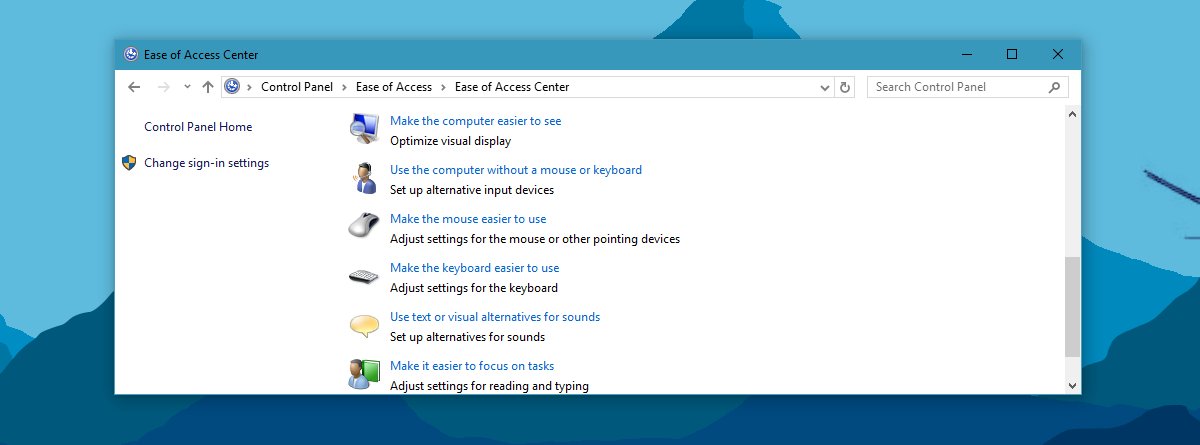
Na nasledujúcej obrazovke povoľte ‘ZapnúťPrepnúť tlačidlá. Po každom klepnutí na klávesy Num Lock, Caps Lock a Scroll Lock sa ozve zvuk. Existujú rôzne zvuky pre stavy zapnuté a vypnuté, takže sa môžete naučiť rozlíšiť, v akom stave ste vložili kľúč.
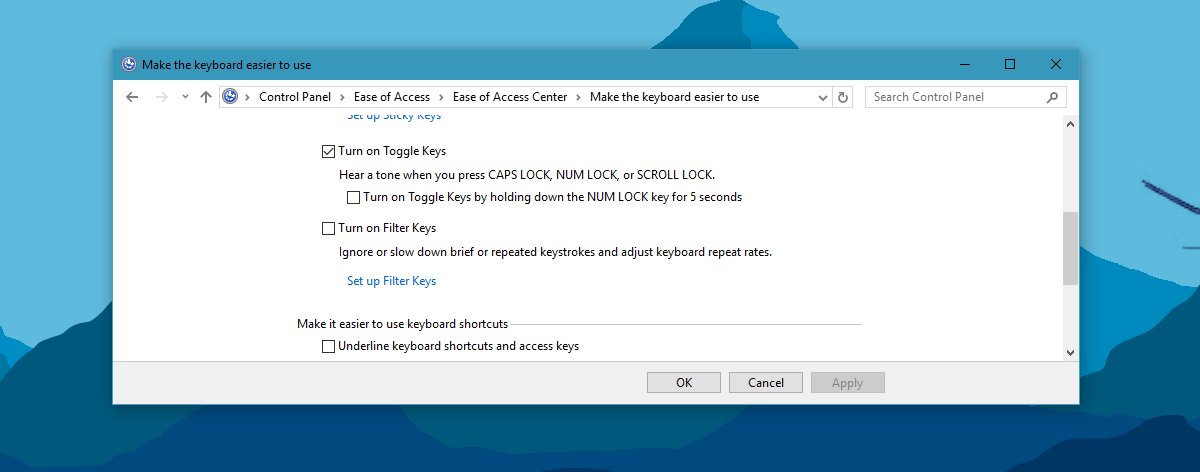
Napokon, niektoré klávesnice majú vizuálny indikátor toho, kedy sú tieto klávesy zapnuté. Ak vaša klávesnica nie je, môžete zobraziť indikátor každej z nich na systémovej lište.













Komentáre